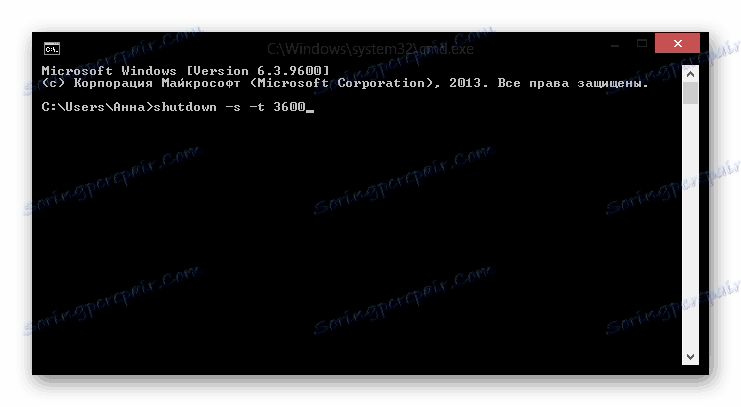Настройваме таймера за изключване в Windows 8
Таймерът е много удобна функция, която ще ви позволи да използвате устройството си по-интелигентно, защото тогава можете да контролирате времето, прекарано на компютъра. Има няколко начина за задаване на времето, през което системата ще излезе. Можете да направите това само с помощта на инструментите на системата или да инсталирате допълнителен софтуер. Да разгледаме и двата варианта.
съдържание
Как да сложите таймер в Windows 8
Много потребители се нуждаят от таймер, за да следи времето и да не позволяват на компютъра да губи енергия. В този случай е много по-удобно да използвате допълнителни софтуерни продукти, защото инструментите на системата няма да ви дадат толкова много инструменти, които да работят с времето.
Метод 1: Изключване на Airytec
Една от най-добрите програми от този вид е Airytec Switch Off. С него можете не само да стартирате таймер, но и да настроите устройството да се изключи, след като всички изтегляния са приключили, излизайте след дълго отсъствие на потребителя и много повече.
Програмата е много лесна за използване, защото има руска локализация. След стартиране, Airytec Switch Off се превръща в тава и не пречи на вас, докато работите на компютъра. Намерете иконата на програмата и кликнете върху нея с мишката - се отваря контекстното меню, в което можете да изберете желаната функция.
Изтеглете безплатно Airytec Switch от официалния сайт
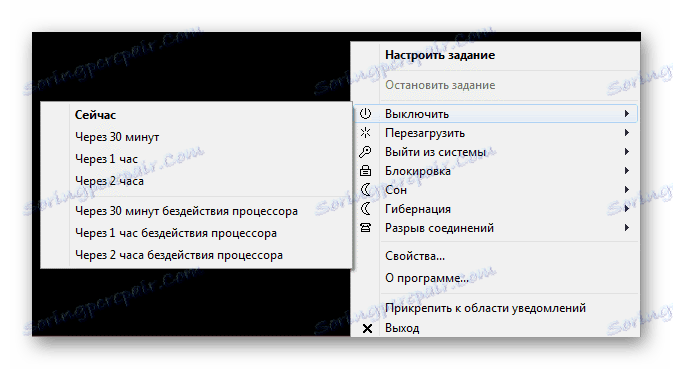
Метод 2: Wise Auto Shutdown
Wise Auto Shutdown също е рускоезична програма, която ви помага да контролирате времето за работа на устройството. С него можете да настроите времето, след което компютърът да се изключи, да се рестартира, да влезе в режим на хибернация и много повече. Също така можете дори да създадете дневен график, според който системата ще работи.
Работата с Wise Auto Shutdown е съвсем проста. Когато стартирате програмата, в менюто отляво трябва да изберете какви действия трябва да изпълнява системата, а вдясно - да определите времето за изпълнение на избраното действие. Също така можете да включите дисплея за напомняне 5 минути преди да изключите компютъра.
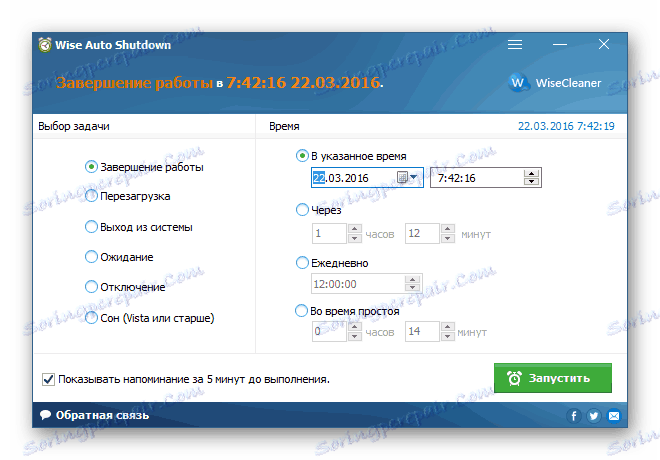
Изтеглете Wise Auto Shutdown безплатно от официалния сайт
Метод 3: Използване на системните инструменти
Можете също да настроите таймера без да използвате допълнителен софтуер, но с помощта на системни приложения: диалоговия прозорец " Изпълнение " или командния ред .
- Използвайки комбинацията от клавиши Win + R , обадете се на услугата "Run" . След това въведете следната команда:
shutdown -s -t 3600където номер 3600 означава времето в секунди, което компютърът се изключва (3600 секунди = 1 час). И след това кликнете върху OK . След като изпълните командата, ще видите съобщение, което ще ви разкаже колко дълго ще бъде изключено устройството.
![Таймер за изпълнение на Windows 8]()
- С "командния ред" всички действия са подобни. Извикайте конзолата по известен ви начин (например, използвайте Търсене) и след това въведете същата команда:
shutdown -s -t 3600![Windows 8 таймер за управление на мивка]()
Интересно!
Ако трябва да деактивирате таймера, въведете следната команда в конзолата или услугата "Run":
shutdown -a
Прегледахме 3 начина, по които можете да зададете таймера на компютъра. Както можете да видите, използването на Windows системи в този бизнес не е най-добрата идея. Използване на допълнителен софтуер? ще улесниш много работата си. Разбира се, има много други програми за работа с времето, но избрахме най-популярните и интересни.